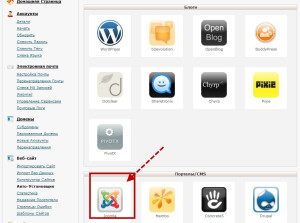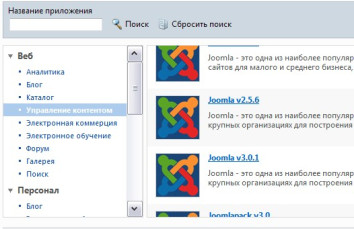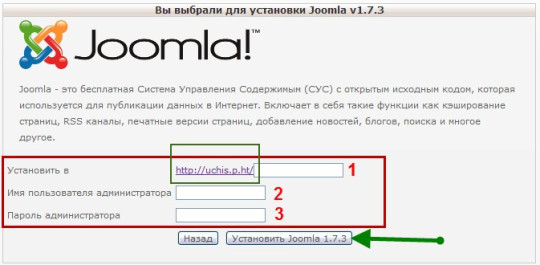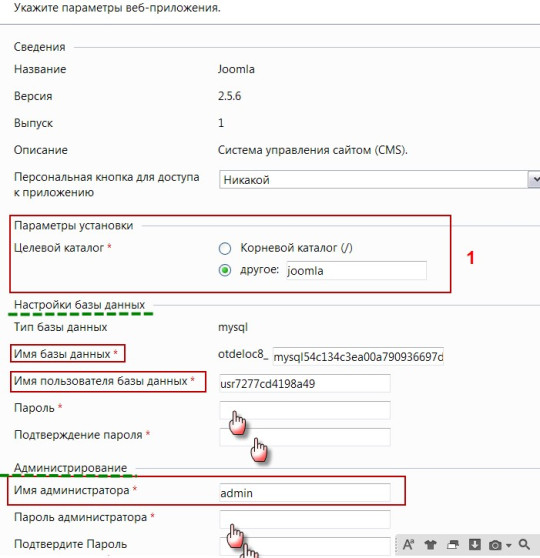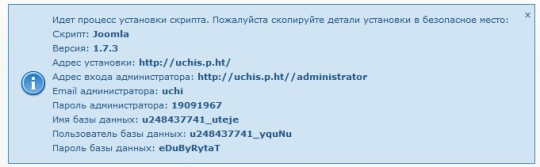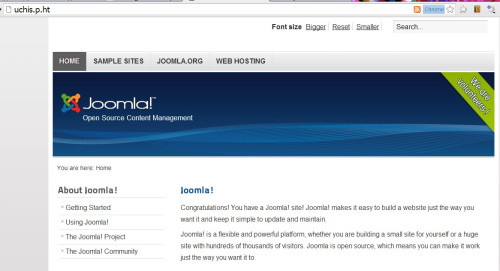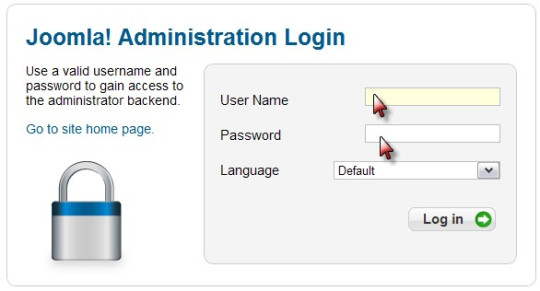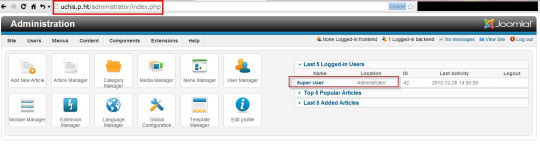По умолчанию будем считать, что на вашем хостинге есть услуга установка Joomla хостингом (установщик веб-приложений).
После покупки хостинга вы получаете логин и пароль для входа в административную панель своего аккаунта. Воспользуйтесь ими для входа в свой аккаунт на хостинге. Если ваша панель типа Cpanel, PleskPanel или DirectAdmin,то внешний вид ее это много подписанных иконок с информацией в правой или левой стороне панели.
Начало установки Joomla хостингом в автоматическом режиме
Для установки Joomla хостингом в автоматическом режиме, нужно найти иконку или строку с надписью типа: Авто-установка, Веб-приложения и Web-скрипты т.п.
или
Кликнув по ней, вы откроете страницу с для авто установки различных CMS и веб-приложений. Дальше все просто.
или
Выбираете CMS Joomla нужной вам версии и нажимаете «Установить».
Для установки лучше сразу установить последнюю стабильную версию Joomla.Для семейства версий 1.5 это версия 1.5.26 ,для семейства версий 2.5 это версия 2.5.8.Если нет возможности установить последний релиз Joomla,обновить версию всегда можно на сайте, также в автоматическом режиме.(На момент обновления статьи версия Joomla 1,5 уже не поддерживается Joomla,также стала доступна стабильная версия Joomla 3.0 и уже 3.1.1.
Скриншоты демонстрируют этапы установки Joomla хостингом в авторежиме на двух разных хостингах.
Важным моментом в автоустановке является выбор места для установки (на фото пометка 1) каталога CMS Joomla.На выбор вам будет предложено установить Joomla в корневой каталог вашего сайта или в именную папку, которая будет находиться в корневом каталоге.
Остановлюсь на выборе каталога для установки CMS
Ваш сайт состоит из папок и файлов. Папки и файлы строятся в древовидную структуру. Верх этой структуры, так называемый корневой каталог. Обозначается косой чертой (слеш).
Весь корневой каталог и есть ваш сайт. Полностью место вашего корневого каталога прописывается так: httр://вашсайт.ru/ - это абсолютный путь до корневого каталога. Относительный путь до каталога сайта это косая черта слеш (/).
Если при автоустановке CMS Joomla указать место установки, как коневой каталог: (/) или httр://вашсайт.ru/,то ваш сайт будет открываться в интернете по адресу httр://вашсайт.ru/.
Если установить CMS Joomla в любую созданную папку в корневом каталоге, например “papka”, то сайт будет открываться по адресу: httр://вашсайт.ru/papka/. Сейчас для упрощения укажем место для загрузки CMS Joomla–корневой каталог сайта (/) или (httр://вашсайт.ru/).
Автоматическая Установка CMS Joomla хостингом - первый вариант
Также некоторые хостинги предложат вам выбрать имя администратора и пароль для входа в админпанель сайта. Нужно не путать админпанель управления хостингом и админпанель управления сайтом. Это две совершенно разные вещи. Кстате, имя и пароль для входа в админпанель Joomla можно всегда поменять непосредственно из панели сайта.
Второй Вариант установка Joomla хостингом
Это же относится к названию и описанию сайта. При установке Joomla хостингом имя и описание сайта это скорее условность, которую нужно соблюсти. Потом их всегда можно поменять из панели сайта. Не забывайте записать и сохранить имя и пароль для базы данных MySQL,которую автоматически создаст веб установщик хостинга.
Важно! Все данные, имена, пароли которых появится масса во время установки Joomla,нужно переписать и бережно хранить на доступном носителе. Лучше рукописном.
После заполнения всех пунктов формы, нажимаете «Установить», имеется в виду установить Joomla хостингом.
Установка займет не более минуты. После загрузки вы должны увидеть сообщающее об успешной установки Joomla. Теперь можно открыть ваш сайт в любом браузере.
Внешний вид сайта на CMS Joomla со стандартным шаблоном Beez_20
Вход в админпанель своего сайта осуществляется, через форму входа в указанием имени и пароля, которые вы указали при установки (читать чуть выше).
Адрес для входа в админпанель сайта: httр://ваш_сайт.ru/administrotor или httр://ваш_сайт.ru/administrotor/index.php.
В завершении отмечу, что любая установка CMS Joomla производиться в английской версии. Процесс перевода на русский язык называется локализацией Joomla. Если вы скачиваете Joomla «Русская версия», то в скаченном архиве должна быть папка локализаии, которые нужно разместить (включить по умолчанию) на сайте.
P.S. В версиях Joomla 3, локализацию системы на нужный язык, можно осуществить в установщике Joomla и входить в уже переведенную административную часть сайта.
©Joomla-abc.ru
Статьи близкие по теме
Похожие статьи
Установка Joomla на хостинг по FTP
В этой статье - установка Joomla на хостинг по FTP. Смотрим версию Joomla 2...
Структура расширений Joomla, компон...
В этой статье вы найдете информацию о типах расширений CMS Joomla, таких, к...
Замена иконки, favicon на сайте Joo...
В этой статье я расскажу, как делается замена иконки, favicon на сайте Joom...
Подготовка перехода Joomla 3 на Joo...
Подготовка перехода Joomla 3 на Joomla 4 проходит под лозунгом «чистим всё,...
Локализация Joomla 3.X — как переве...
Локализация Joomla3.X это перевод системы на нужный вам язык. Из этой стать...
Обновить Joomla 1.5 до Joomla 3.0 и...
В этой статье поговорим, как обновить Joomla 1.5 до Joomla 3.0 , используя ...